怎么把视频做成动图,轻松制作个性GIF动画教程
想象你看到一段特别搞笑的视频,或者某个瞬间让你心动的片段,是不是特别想把它保存下来,和朋友们分享?但视频文件太大,分享起来不方便,这时候,一个酷炫的GIF动图就能完美解决这个问题!GIF动图小巧、生动,而且循环播放,非常适合在社交媒体上传播。那么,怎么把视频做成动图呢?别急,今天就来手把手教你几招,让你轻松掌握视频转GIF的技巧!
一、选择合适的工具
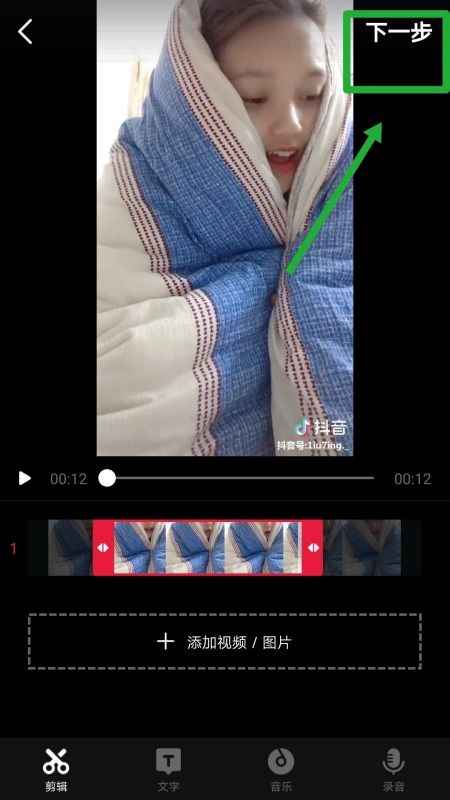
市面上的视频转GIF工具非常多,各有各的特色。这里推荐几个常用的工具,你可以根据自己的需求选择:
1. 风云视频转换器:这款软件操作简单,界面友好,支持多种视频格式转换,而且可以裁剪视频片段,非常适合新手使用。只需要几步操作,就能把视频转换成GIF动图。
2. 优速GIF大师:这款软件功能强大,不仅可以视频转GIF,还支持图片转GIF、GIF编辑等功能。界面设计简洁明了,即使是第一次使用的用户也能快速上手。
3. SOOGIF动图制作工具:这是一款在线工具,无需安装软件,直接在浏览器中使用。支持多种视频格式,而且可以调整GIF的尺寸、质量等参数,非常适合快速制作GIF动图。
4. 迅捷视频剪辑软件:这款软件不仅支持视频转GIF,还具备视频剪辑、添加字幕等功能,适合有一定视频编辑基础的用户使用。
5. GIF Maker手机APP:如果你更喜欢用手机制作GIF动图,这款APP是个不错的选择。支持视频转GIF、图片转GIF,还可以添加文字、贴纸等,制作出个性化的GIF动图。
二、操作步骤详解
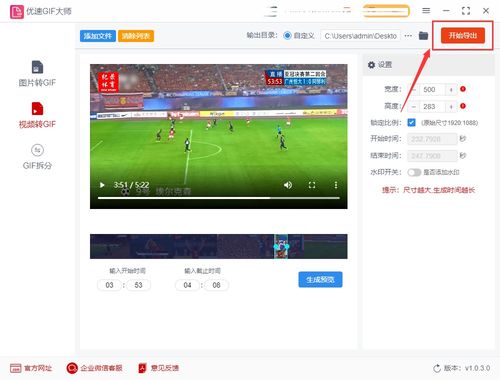
1. 使用风云视频转换器
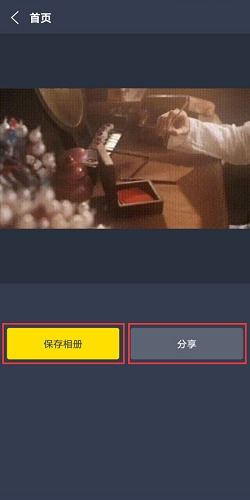
1. 下载并安装软件:首先,从官方网站下载风云视频转换器,并安装到你的电脑上。
2. 打开软件:双击打开软件,你会看到一个简洁的界面。点击下方的“视频转GIF”选项。
3. 添加视频:点击“添加文件”按钮,选择你想要转换的视频文件。你也可以直接将视频文件拖拽到软件界面中。
4. 裁剪视频:如果你只想转换视频的一部分,可以使用裁剪功能。拖动视频时间轴上的两个端点,选择你想要转换的片段。
5. 设置参数:在右侧的设置区域,你可以调整GIF的尺寸、质量等参数。一般来说,默认设置就可以满足大多数需求。
6. 转换视频:点击“转换”按钮,软件会开始将视频转换成GIF动图。转换完成后,你可以在指定的文件夹中找到生成的GIF文件。
2. 使用优速GIF大师
1. 下载并安装软件:从官方网站下载优速GIF大师,并安装到你的电脑上。
2. 打开软件:双击打开软件,点击左侧的“视频转GIF”功能选项。
3. 添加视频:点击“添加文件”按钮,选择你想要转换的视频文件。你也可以直接将视频文件拖拽到软件界面中。
4. 设置时间:在下方的时间轴上,你可以拖动两个端点,选择你想要转换的片段。你也可以直接输入开始时间和截止时间。
5. 调整参数:在右侧的设置区域,你可以调整GIF的宽度、高度、帧率等参数。点击“生成预览”按钮,可以预览GIF动图的效果。
6. 转换视频:点击“开始导出”按钮,软件会开始将视频转换成GIF动图。转换完成后,你可以在指定的文件夹中找到生成的GIF文件。
3. 使用SOOGIF动图制作工具
1. 打开网站:在浏览器中打开SOOGIF动图制作工具的官方网站。
2. 选择功能:在首页下滑,找到“视频转GIF”功能,点击进入。
3. 上传视频:点击“添加视频”按钮,选择你想要转换的视频文件。你也可以直接将视频文件拖拽到网站界面中。
4. 设置时间:在视频播放器下方,你可以拖动进度条,选择你想要转换的片段。你也可以直接输入开始时间和截止时间。
5. 调整参数:在右侧的设置区域,你可以调整GIF的尺寸、质量、播放速度等参数。
6. 生成GIF:点击“开始生成GIF”按钮,网站会开始将视频转换成GIF动图。生成完成后,点击“下载图片”按钮,保存GIF文件。
三、多角度应用场景
1. 社交媒体分享
GIF动图在社交媒体上非常受欢迎。你可以

